win7快速启动栏,小编教你Win7如何添加快速启动栏
- 分类:Win7 教程 回答于: 2018年06月02日 09:48:00
win10用户想要尝尝鲜换个win7系统,可是一换上win7系统之后,就发现任务栏中没有快速启动栏,我们都知道快速启动栏可以在不显示桌面的情况下能够方便的使用,那Win7如何添加快速启动栏?下面,小编给大家分享Win7添加快速启动栏的方法。
在先于win7之前的其他windows系统中有一个快速启动的区域,一些常用软件可以在里面实现快速启动,但是到了win7系统中,就不见了这个快速启动区域。其实这个快速启动的功能还是存在的,只是在win7中已经被设置取消了。下面,小编将win7快速启动栏带回来。
Win7如何添加快速启动栏
在任务栏上右键 -> 工具栏 -> 新建工具栏。

Win7图-1
在文件夹里面输入这个路径,然后按回车:
%userprofile%\AppData\Roaming\Microsoft\Internet Explorer\Quick Launch
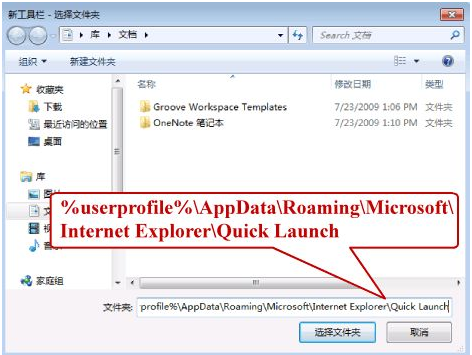
添加启动栏图-2
在任务栏上空白处右键,把锁定任务栏的勾去掉。然后在 Quick Launch 的位置右键,把显示文本和显示标题的勾全部去掉。

Win7图-3
现在任务栏已经解锁。我们可以自由的拖动上面的东西。稍微用点力,需要乾坤大挪移一下。把快速启动栏往左拖到不能再拖的位置。然后把任务栏往右拖,快速启动栏自动就到了最左边。

启动栏图-4
现在原先的任务栏中还有不少程序。你可以一一将它们去掉。右键点程序图标,选将此程序从任务栏解锁。

添加启动栏图-5
最后,把任务栏锁定就全搞定了。

添加启动栏图-6
右键-开始-属性,勾选使用小图标-确定。
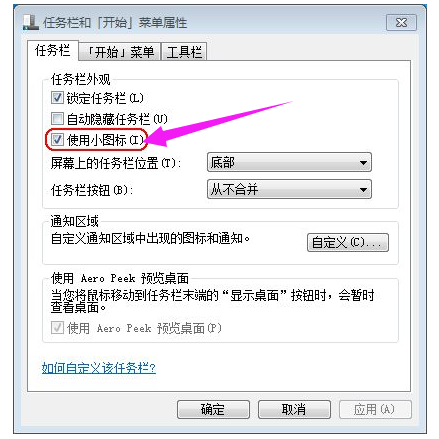
添加启动栏图-7
最终效果:

快速启动栏图-8
以上就是Win7添加快速启动栏的方法。
快速启动任务栏的使用能够方便用户的操作,不用找个常用的软件还要打开各种文件夹才能找到,有了这个快速启动栏,只要简单一点,就可以很轻松地打开用户要使用的软件了,是不是很方便呢?
 有用
26
有用
26


 小白系统
小白系统


 1000
1000 1000
1000 1000
1000 1000
1000 1000
1000 1000
1000 1000
1000 1000
1000 1000
1000 1000
1000猜您喜欢
- 新手怎么重装系统win7:详细步骤与常见..2024/07/04
- 显卡测试软件,小编教你电脑显卡测试软..2018/07/12
- Win7纯净安装版:高效稳定的操作系统选..2024/03/27
- win7系统怎么用u盘重装系统电脑..2022/08/10
- Win7一键恢复:轻松恢复出厂设置..2024/01/19
- win7开机自动修复死循环如何解决..2023/01/21
相关推荐
- 小编教你各版本Ghost windows7系统64..2017/06/12
- 惠普笔记本电脑如何恢复出厂设置win7..2021/03/07
- 如何重装联想电脑的Win7系统..2023/11/04
- win7重装系统后无声音2024/02/20
- 均衡器怎么调,小编教你电脑均衡器怎么..2018/06/13
- windows7旗舰纯净版64位推荐2017/08/03














 关注微信公众号
关注微信公众号



